excel拖动排列步骤如下:1.我在EXCEL中输入以下数字,如图:2.现在我要想复制“1”,则拖动单元格A1,但此该你会发现,在下拖动下方有个方框,如图:3.上步出现的情况便是以顺序的方式出现,但你只需要点动那个右下方的方框,选择“复制单元格”即可......
excel 如何设置满足指定条件的数据标签以不同格式显示
Excel教程
2021-08-19 14:19:48
应用场景
下图左侧为数据源,右侧为根据数据源制作的图表,图表中的数据标签均以白色字体进行显示。接下来我们想要将所有数值小于120的数据标签显示为黑色字体。
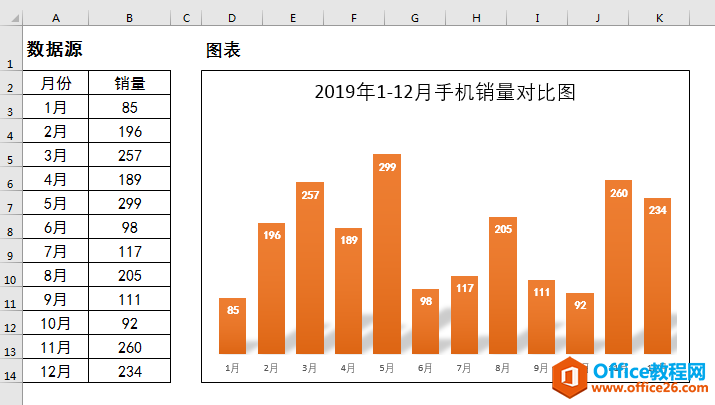
操作步骤
1、双击图表中的数据标签,在工作表右侧弹出"设置数据标签格式"对话框。
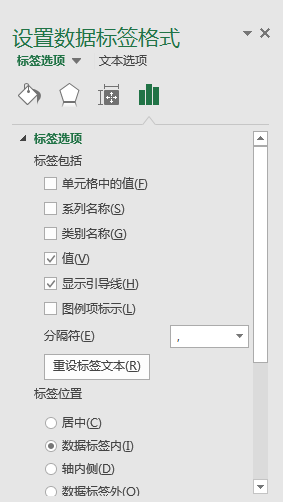
2、在"设置数据标签格式"对话框中进行设置,在"数字"选项下,将"类别"设为"自定义",在"格式代码"编辑框中输入:"[黑色][<120]0;0",单击编辑框右侧的"添加"按钮,将该格式代码即自动出现在其上方的"类型"编辑框中。
(格式代码说明:"[黑色][<120]0;0"意为如果标签数值小于120则显示为黑色,否则保持原样不变。代码中的所有符号应在英文状态下输入。)
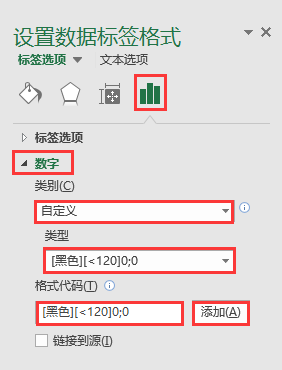
3、此时,可见图表中数值小于120的数据标签均已自动显示为黑色。
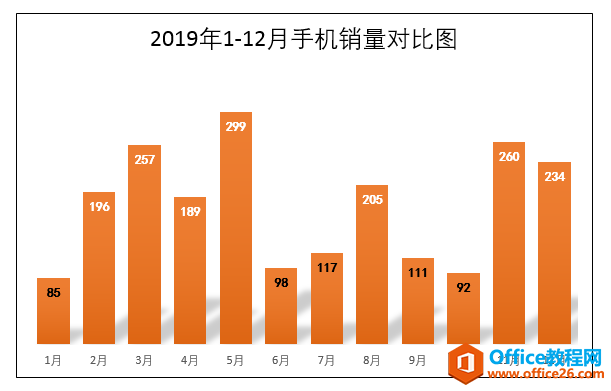
上一篇:excel页脚如何显示比例 下一篇:excel如何把一行内容转为多行内容
相关文章
